- Opera ist ein großartiger Webbrowser, aber mehrere Benutzer berichteten, dass Opera auf ihrem PC immer wieder abstürzt.
- Dies kann ein Problem sein und Sie daran hindern, im Internet zu surfen, aber es gibt eine schnelle und einfache Möglichkeit, dies zu beheben.
- Der einfachste Weg, dieses Problem zu beheben, besteht darin, die Anwendung ständig auf dem neuesten Stand zu halten. Wenn die Installation von Updates nicht hilft, versuchen Sie, die App neu zu installieren.
- Falls Opera ständig abstürzt, beheben Sie das Problem, indem Sie nicht unbedingt erforderliche Plugins und Erweiterungen deaktivieren.
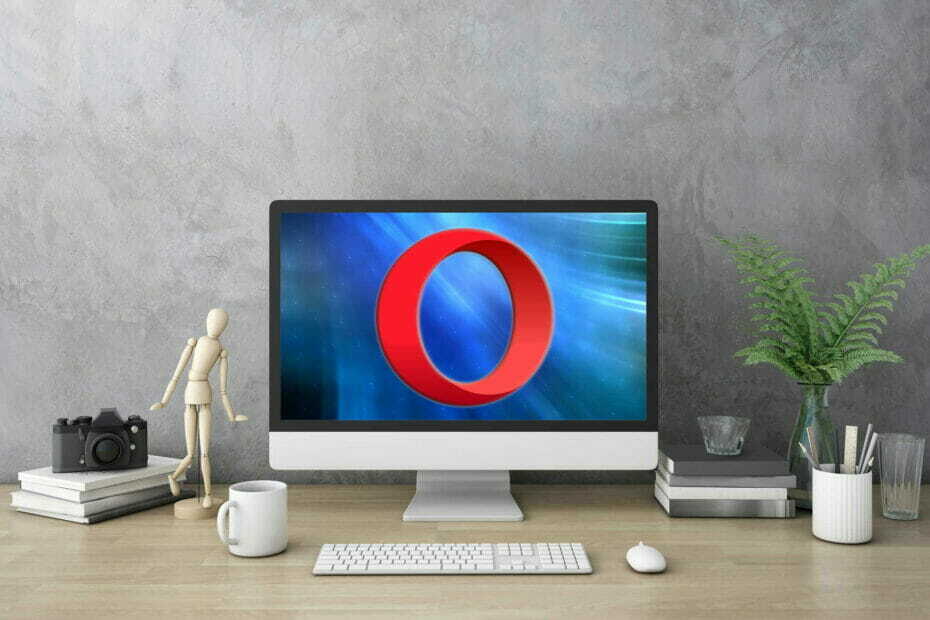
Diese Software repariert häufige Computerfehler, schützt Sie vor Dateiverlust, Malware, Hardwarefehlern und optimiert Ihren PC für maximale Leistung. Beheben Sie PC-Probleme und entfernen Sie Viren jetzt in 3 einfachen Schritten:
- Laden Sie das Restoro PC-Reparatur-Tool herunter das kommt mit patentierten Technologien (Patent verfügbar Hier).
- Klicken Scan starten um Windows-Probleme zu finden, die PC-Probleme verursachen könnten.
- Klicken Repariere alles um Probleme zu beheben, die die Sicherheit und Leistung Ihres Computers beeinträchtigen
- Restoro wurde heruntergeladen von 0 Leser in diesem Monat.
Oper ist ein großartiger Windows 10-Browser mit einzigartigen Optionen und Funktionen. Das bedeutet jedoch nicht, dass er nicht wie jeder andere Browser gelegentlich abstürzt.
Stürzt Ihr Opera-Browser in Windows 10 ab? Wenn ja, sind dies ein paar mögliche Korrekturen.
Was kann ich tun, wenn Opera unter Windows 10 immer wieder abstürzt?
1. Opera neu installieren
- Erwägen Sie zunächst, den Browser neu zu installieren, wenn er immer noch abstürzt. Sie können eine neue Kopie von Opera installieren, indem Sie auf klicken Besuche die Website Knopf unter.
- Drücken Sie die Datei speichern Schaltfläche, um das Installationsprogramm unter Windows zu speichern.
- Öffnen Sie dann das Installationsprogramm und klicken Sie auf Optionen um die Einstellungen unten zu öffnen.
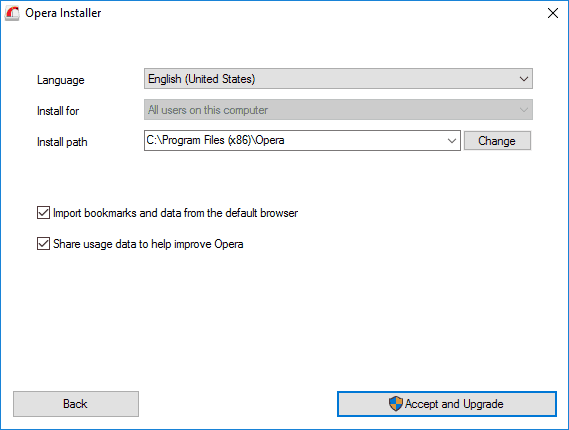
- Drücke den Veränderung, wählen Sie einen alternativen Ordner zu den Programmdateien, auf den Sie Schreibzugriff haben müssen, und klicken Sie auf Neuen Ordner erstellen um einen neuen Unterordner für den Pfad einzurichten.
- Wählen Eigenständige Installation aus dem Dropdown-Menü Installieren.
- Drücken Sie die Akzeptieren und installieren Taste.
Opera ist schnell, verfügt über einen leistungsstarken integrierten Werbeblocker, was bedeutet, dass Sie keine Werbeblocker von Drittanbietern mehr installieren müssen und eine unbegrenzte VPN, daher ist es bedauerlich, dass Sie mit solchen Problemen konfrontiert sind.
Anstatt eine Reihe von Schritten zur Fehlerbehebung durchzuführen, empfehlen wir Ihnen, es von Anfang an neu zu installieren.
Das Verfahren ist überhaupt nicht zeitaufwendig und kann auch von Neulingen durchgeführt werden. Siehe hierzu das obige Verfahren.

Oper
Wenn Opera immer wieder abstürzt, geben Sie es nicht so leicht auf! Versuchen Sie, diesen leichten Browser noch einmal neu zu installieren!
2. Deaktivieren Sie Opera-Add-Ons und weniger wichtige Plug-Ins
- Drücke den Speisekarte Schaltfläche oben links im Opera-Fenster.
- Wählen Erweiterungen > Verwalten Erweiterungen aus dem Opera-Menü, um die folgende Seite zu öffnen.
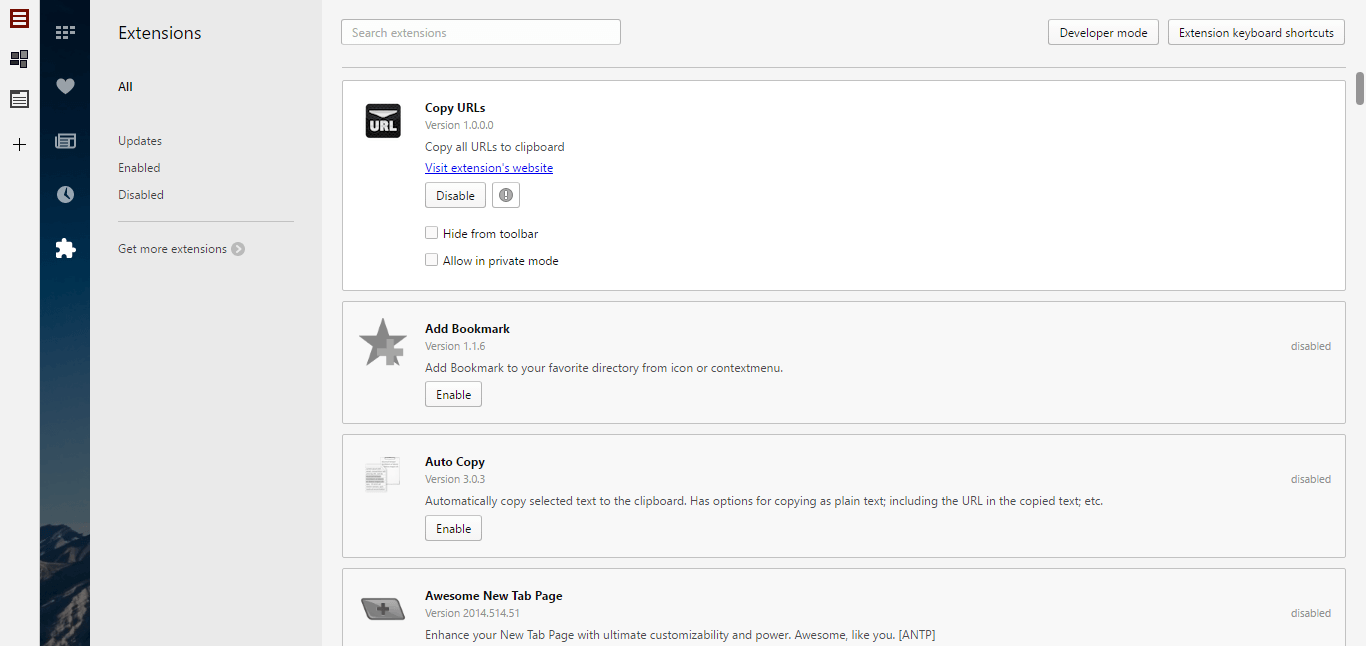
- Dann klick aktiviert um eine Liste aller aktivierten Opera Add-Ons zu öffnen.
- Drücken Sie die Deaktivieren unter jedem Add-On klicken oder zumindest die dort aufgeführten weniger wesentlichen Erweiterungen ausschalten.
- Eingeben opera://plugins in die URL-Leiste des Browsers und drücken Sie die Eingabetaste. Dadurch wird die direkt darunter angezeigte Plug-Ins-Seite geöffnet.
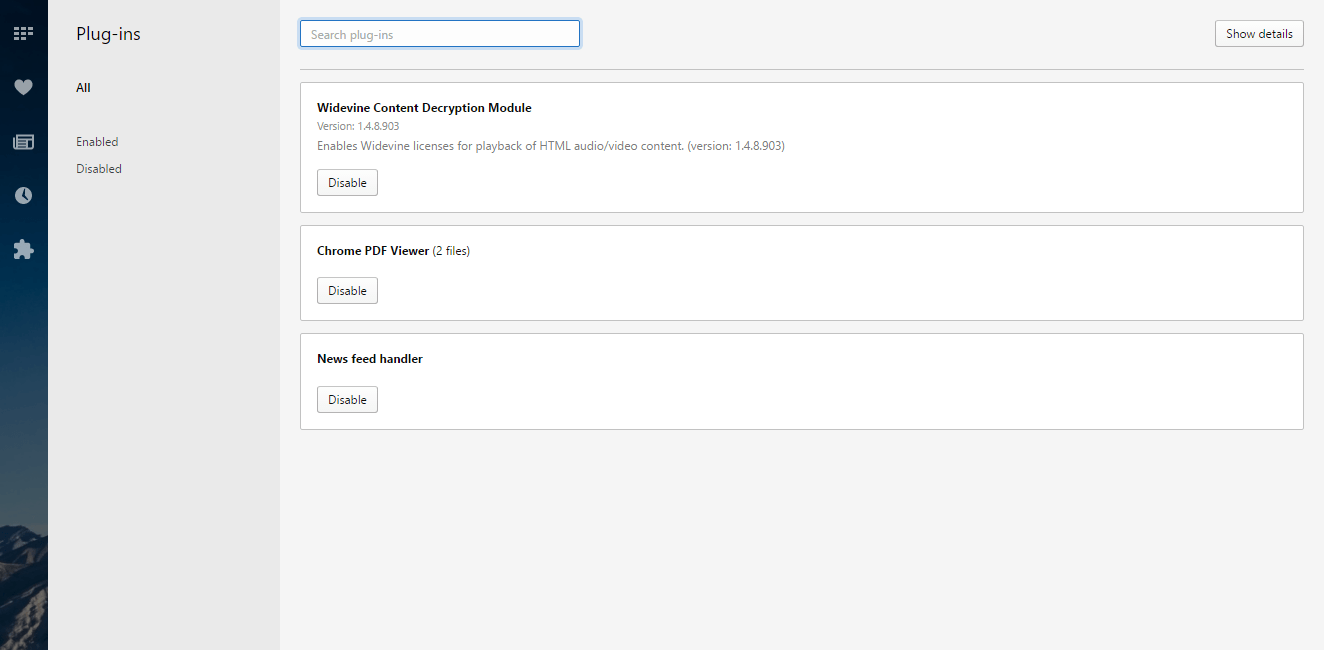
- Dort kannst du auch drücken Deaktivieren Schaltflächen unter den Plug-Ins, um sie auszuschalten.
Ziehen Sie zunächst in Betracht, überflüssige Opera-Add-Ons und -Plug-Ins zu deaktivieren.
Add-Ons und Plug-Ins von Drittanbietern beanspruchen zusätzliche Systemressourcen und können Browserabstürze auslösen, wenn sie nicht richtig geladen werden.
Sie könnten also ein potenzieller Faktor dafür sein, dass Opera ständig abstürzt, und Sie können sie wie oben beschrieben deaktivieren.
Der Opera-Browser konnte unter Windows 10 nicht installiert werden? Verlassen Sie sich auf uns, um das Problem einfach zu lösen.
3. Flash- und Java-Plug-ins aktualisieren

- Sie können Adobe Flash über das Adobe-Webseite. Deaktivieren Sie zunächst die Kontrollkästchen für optionale Angebote für True Key und McAfee Scan Plus.
- Drücke den Jetzt installieren klicken Sie dort, um ein Update zu initialisieren.
- Drücken Sie Datei speichern um das Adobe Flash-Installationsprogramm zu speichern.
- Öffnen Sie dann den Ordner, der das Adobe Flash-Installationsprogramm enthält, und doppelklicken Sie darauf, um das Update abzuschließen.
- Sie können Java über das Java Control Panel aktualisieren. Klicken Sie auf das Startmenü, um das Java-Programm zu finden.
- Dann kannst du klicken Java konfigurieren um ein Java Control Panel zu öffnen. Sie können das auch über die Windows-Systemsteuerung öffnen.
- Klicken Sie in der Java-Systemsteuerung auf die Registerkarte Aktualisieren. Wähle aus Automatisch nach Updates suchen Kontrollkästchen.
- Drücken Sie die Jetzt aktualisieren Schaltfläche, um das Java-Update zu starten.
- Wenn Java Update ausgewählt ist, werden Sie auch automatisch über die neuesten Updates benachrichtigt. In Windows 10 können Sie auf das Benachrichtigungsdialogfeld klicken, um ein Fenster verfügbares Update zu öffnen.
Adobe Flash und Java sind Plug-Ins, die häufig Abstürze auslösen. Natürlich können Sie diese Plug-Ins einfach deaktivieren.
Wenn Sie sie jedoch lieber beibehalten möchten, sollten Sie zumindest Flash und Java aktualisieren.
4. Verwenden Sie ein dediziertes Deinstallationssoftware-Tool

Um sicherzustellen, dass die Neuinstallation ab Schritt 1 wie geplant verläuft, können Sie selbstverständlich ein Deinstallationsprogramm verwenden.
Falls Sie nicht vertraut sind, dies ist eine spezielle Anwendung, die die ausgewählten Programme oder Browser zusammen mit allen damit verbundenen Dateien und Registrierungseinträgen entfernt.
Dies kann nützlich sein, wenn Sie Opera vollständig von Ihrem PC entfernen möchten, in der Hoffnung auf einen Neuanfang. Wenn Sie nach Deinstallationssoftware suchen, sollten Sie IOBit Uninstaller verwenden.
⇒ Holen Sie sich das IOBit-Deinstallationsprogramm
5. Benennen Sie das Opera-Verzeichnis um
- Optional: Aktivieren Sie die Opera-Synchronisierung. Diese Funktion ist nützlich, da Sie damit Ihre Dateien synchronisieren und in den späteren Schritten problemlos wiederherstellen können.
- Drücken Sie Windows-Taste + R und geben Sie ein %Anwendungsdaten%. Jetzt drücken Eingeben oder klick OK.
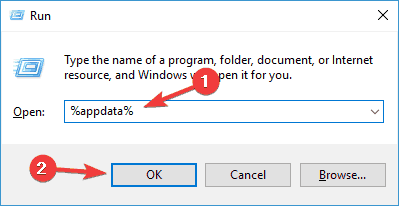
- Navigieren Sie zum Opera-Software Verzeichnis.
- Darin solltest du das sehen Opernstall Verzeichnis. Benennen Sie dieses Verzeichnis um.
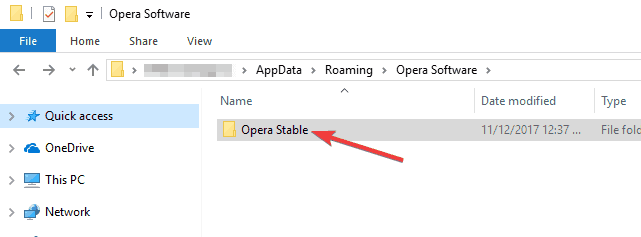
Falls Sie nicht vertraut sind, hält Opera alle seine Informationen in einem bestimmten Verzeichnis auf Ihrem PC. Um das Problem zu beheben, müssen Sie dieses Verzeichnis finden und umbenennen.
Danach müssen Sie Opera nur noch einmal starten und dieser Ordner wird neu erstellt.
Wenn Sie Ihre gespeicherten Daten wie Verlauf und Lesezeichen wiederherstellen möchten, müssen Sie alle Verzeichnisse und Dateien aus dem alten Opera Stable-Verzeichnis kopieren.
Beachten Sie, dass einige Ihrer Daten möglicherweise beschädigt sind und dies zu Problemen mit Ihrem neuen Opera-Profil führen kann.
Um dies zu beheben, kopieren Sie Verzeichnis für Verzeichnis und Dateien in Gruppen, um herauszufinden, welche Datei das Problem verursacht.
Führen Sie einen Systemscan durch, um potenzielle Fehler zu entdecken

Wiederherstellen herunterladen
PC-Reparatur-Tool

Klicken Scan starten um Windows-Probleme zu finden.

Klicken Repariere alles um Probleme mit patentierten Technologien zu beheben.
Führen Sie einen PC-Scan mit dem Restoro Repair Tool aus, um Fehler zu finden, die Sicherheitsprobleme und Verlangsamungen verursachen. Nachdem der Scan abgeschlossen ist, ersetzt der Reparaturvorgang beschädigte Dateien durch neue Windows-Dateien und -Komponenten.
Wenn Sie Opera Sync aktiviert haben, können Sie sich einfach anmelden und alle Ihre Dateien sollten synchronisiert werden, sodass Sie dort weitermachen können, wo Sie aufgehört haben.
Diese Lösung kann helfen, sowohl Opera- als auch Opera GX-Abstürze beim Start zu beheben, also probieren Sie sie unbedingt aus.
6. Aktualisieren Sie den Browser

Updates können eine Reihe von Dingen beheben, die Opera zum Absturz bringen könnten. Beachten Sie, dass Sie auf der Seite About Opera auch erfahren, ob Sie den Browser aktualisieren müssen.
Wenn ein Update verfügbar ist, installiert der Browser es automatisch. Dann kannst du a. drücken Jetzt neu starten Schaltfläche auf der Seite, um Opera neu zu starten.
7. Verwenden Sie -private Startparameter
- Suchen Sie die Verknüpfung von Opera. Klicken Sie mit der rechten Maustaste darauf und wählen Sie Eigenschaften aus dem Menü.
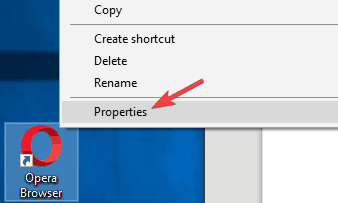
- In dem Ziel Feld hinzufügen -Privatgelände nach den Zitaten. Jetzt klick Anwenden und OK Änderungen zu speichern.
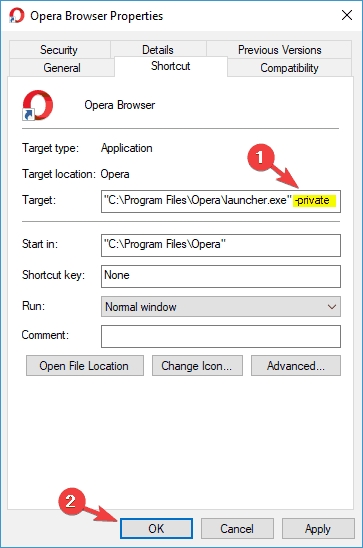
- Starten Sie nun Opera erneut.
Nach Angaben der Benutzer können Sie dieses Problem möglicherweise einfach beheben, indem Sie Ihrer Opera-Verknüpfung einen einzelnen Parameter hinzufügen.
Manchmal können Ihre Erweiterungen diesen und andere Fehler verursachen, und in einigen Fällen können sie sogar den Start von Opera verhindern.
Wenn Opera unter Windows 10 immer wieder abstürzt, können Sie das Problem möglicherweise beheben, indem Sie einfach in den privaten Browsermodus wechseln.
Um in diesen Modus zu gelangen, müssen Sie Opera regelmäßig starten und dann dorthin wechseln, aber es gibt auch eine Möglichkeit, Opera in den privaten Modus zu zwingen.
Opera startet jetzt im privaten Browsermodus. Wenn alles wie gewünscht funktioniert, bedeutet dies, dass eine Ihrer Erweiterungen höchstwahrscheinlich Probleme mit Opera verursacht.
Suchen Sie einfach die problematische Erweiterung und entfernen Sie sie, und Opera wird wieder funktionieren.
Dies ist eine einfache Problemumgehung, die sich jedoch als nützlich erweisen kann, wenn Opera ständig abstürzt.
8. Entfernen Sie problematische Updates
- Drücken Sie Windows-Taste + I die öffnen Einstellungen-App.
- Wenn der Einstellungen-App öffnet, navigieren Sie zum Update & Sicherheit Sektion.
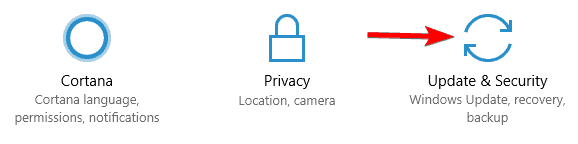
- Klicke auf Verlauf der installierten Updates anzeigen im rechten Bereich.
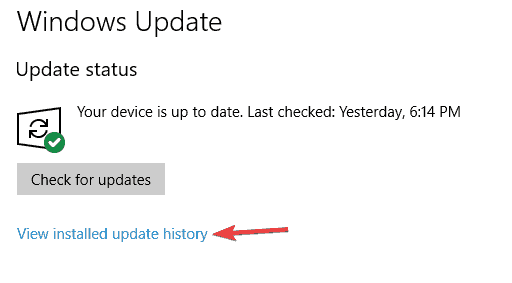
- Sie sehen eine Liste aller Updates auf Ihrem PC. Merken Sie sich oder schreiben Sie einige der letzten Updates auf. Klicken Sie nun auf Deinstallieren Aktualisierung.
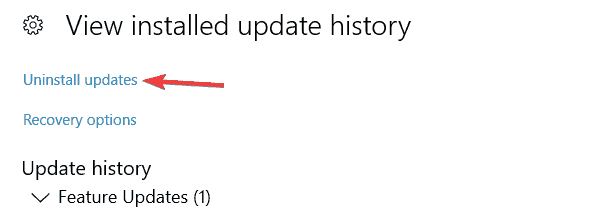
- Eine Liste mit Aktualisierungen wird angezeigt. Doppelklicken Sie auf das Update, das Sie entfernen möchten, und befolgen Sie die Anweisungen auf dem Bildschirm.
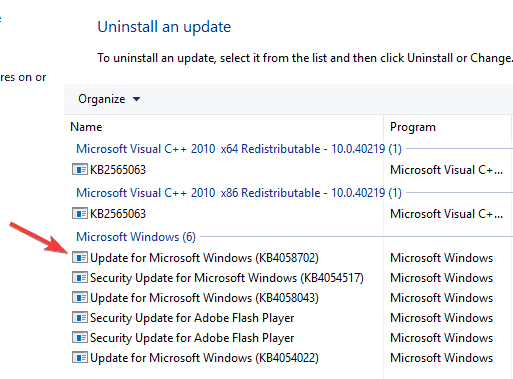
Mehrere Benutzer berichteten, dass Opera nach der Installation eines bestimmten Windows-Updates auf ihrem PC abstürzte.
Obwohl es wichtig ist, Ihr System mit den neuesten Updates auf dem neuesten Stand zu halten, können manchmal bestimmte Probleme auftreten.
Wenn dieses Problem in letzter Zeit aufgetreten ist, ist es ziemlich wahrscheinlich, dass das Windows-Update es verursacht hat. Um das Problem zu beheben, müssen Sie alle aktuellen Updates suchen und entfernen.
Nachdem Sie die letzten Updates entfernt haben, überprüfen Sie, ob das Problem weiterhin besteht. Wenn nicht, möchten Sie möglicherweise die Installation dieser Updates blockieren.
Standardmäßig installiert Windows 10 automatisch die fehlenden Updates, wodurch das Problem erneut auftritt.
Sie können automatische Updates in Windows 10 jedoch problemlos damit blockieren Kurzanleitung und verhindern, dass das Problem erneut auftritt.
Wenn Sie Probleme beim Öffnen der Einstellungs-App haben, lesen Sie diesen Artikel, um das Problem zu beheben.
Dies sind also einige Möglichkeiten, wie Sie Opera-Abstürze beheben können. Denken Sie daran, dass umfangreiche Website-Seiten mit vielen redundanten Webdaten manchmal der Hauptfaktor für Browserabstürze sein können, die Sie nicht immer beheben können.
Angenommen, dies ist nicht der Fall, denken Sie daran, dass unsere obigen Fixes hilfreich sind, wenn Sie mit diesen Situationen umgehen:
- Opera stürzt immer wieder ab/Opera stürzt ab – Das hat Sie in erster Linie hierher gebracht, also zögern Sie nicht, Ihren Lieblingsbrowser neu zu installieren oder problematische Updates zu entfernen.
- Opera stürzt beim Start ab – Wenn dieses Problem auf Ihrem PC auftritt, ist möglicherweise eine problematische Erweiterung installiert. Versuchen Sie, Opera zu zwingen, im privaten Modus zu starten, und prüfen Sie, ob das Problem damit behoben ist.
- Opera-Seite abgestürzt – Wenn dies ein häufiges Problem ist, können Sie auch versuchen, das Opera-Verzeichnis umzubenennen oder Flash- und Java-Plug-ins zu aktualisieren.
- Opera stürzt neuer Tab ab – Manchmal kann es zu Abstürzen kommen, wenn Sie versuchen, eine neue Registerkarte zu öffnen. Dies kann durch eine beschädigte Opera-Installation verursacht werden, also stellen Sie sicher, dass Sie Opera neu installieren und prüfen, ob das Problem damit behoben ist.
- Opera stürzt zufällig ab – Wenn auf Ihrem PC zufällige Abstürze auftreten, kann das Problem ein problematisches Update sein. Sie können die Abstürze jedoch beheben, indem Sie das problematische Update finden und entfernen.
- Opernabsturz – In der unglücklichen Situation, dass Opera nach Abschluss all dieser Schritte weiterhin abstürzt, kann es ratsam sein, ein dediziertes Deinstallations-Software-Tool zu verwenden.
 Haben Sie immer noch Probleme?Beheben Sie sie mit diesem Tool:
Haben Sie immer noch Probleme?Beheben Sie sie mit diesem Tool:
- Laden Sie dieses PC-Reparatur-Tool herunter auf TrustPilot.com als großartig bewertet (Download beginnt auf dieser Seite).
- Klicken Scan starten um Windows-Probleme zu finden, die PC-Probleme verursachen könnten.
- Klicken Repariere alles um Probleme mit patentierten Technologien zu beheben (Exklusiver Rabatt für unsere Leser).
Restoro wurde heruntergeladen von 0 Leser in diesem Monat.
![Quick Fix: Opera Installer keine Netzwerkverbindung [4 Tipps]](/f/f34a4d399c8e185467d5f63be7eff723.jpg?width=300&height=460)

